ClearCase功能介绍
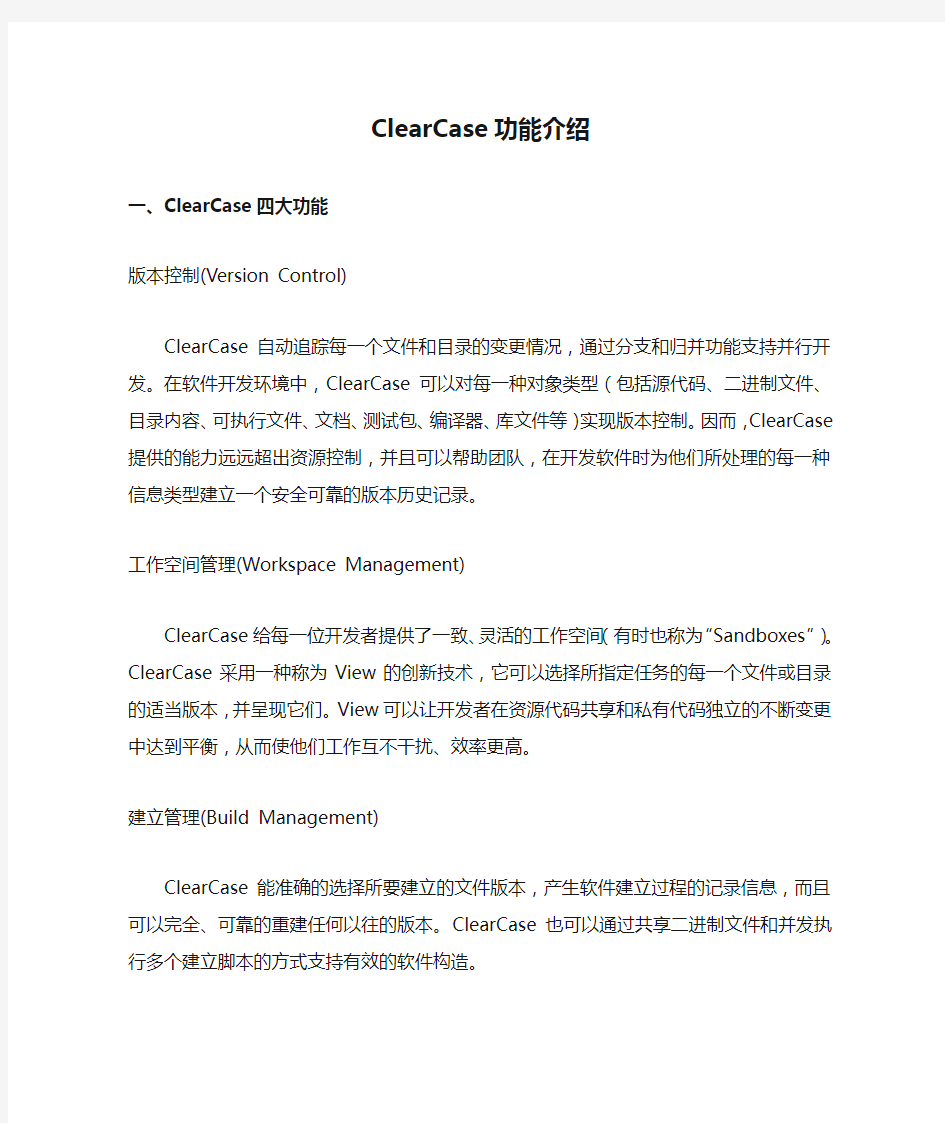
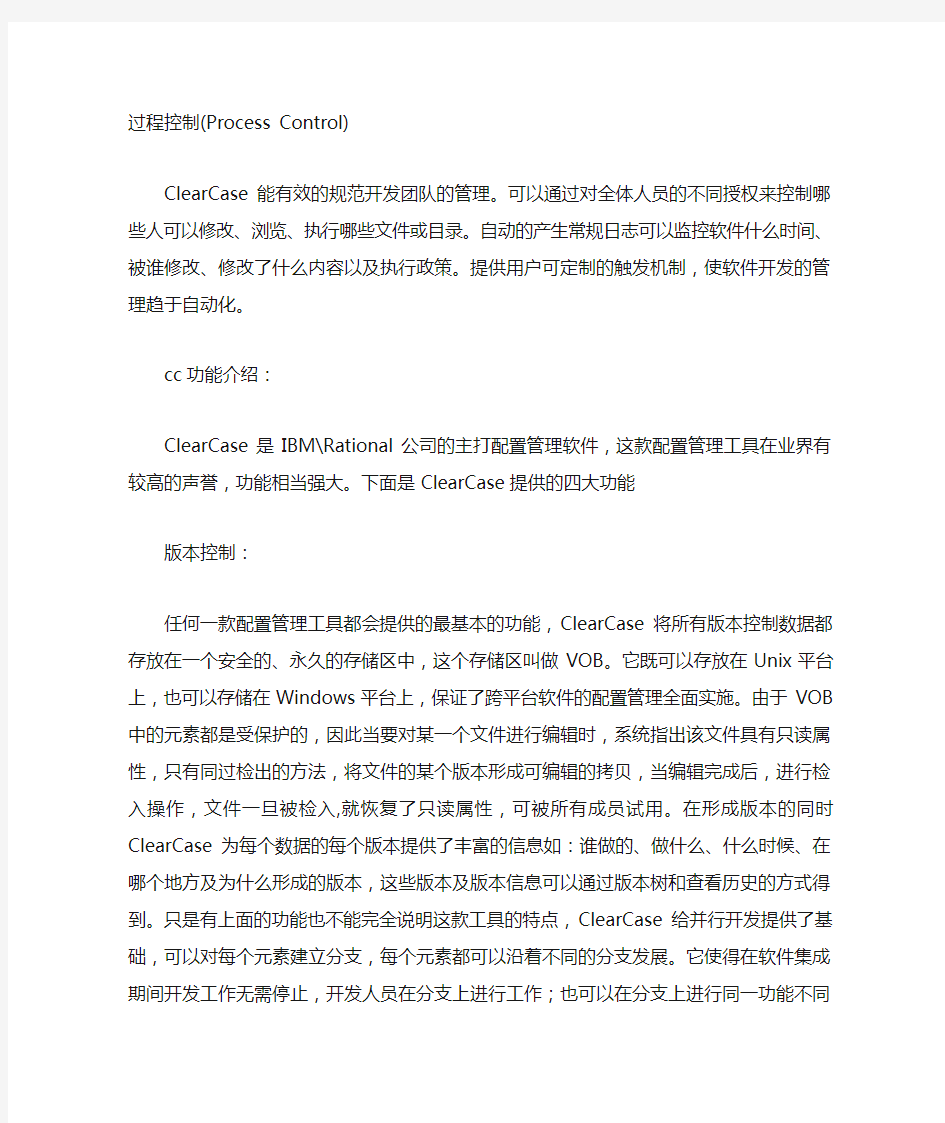
ClearCase功能介绍
一、ClearCase四大功能
版本控制(Version Control)
ClearCase自动追踪每一个文件和目录的变更情况,通过分支和归并功能支持并行开发。在软件开发环境中,ClearCase可以对每一种对象类型(包括源代码、二进制文件、目录内容、可执行文件、文档、测试包、编译器、库文件等)实现版本控制。因而,ClearCase提供的能力远远超出资源控制,并且可以帮助团队,在开发软件时为他们所处理的每一种信息类型建立一个安全可靠的版本历史记录。
工作空间管理(Workspace Management)
ClearCase给每一位开发者提供了一致、灵活的工作空间(有时也称为“Sandboxes”)。ClearCase采用一种称为View的创新技术,它可以选择所指定任务的每一个文件或目录的适当版本,并呈现它们。View可以让开发者在资源代码共享和私有代码独立的不断变更中达到平衡,从而使他们工作互不干扰、效率更高。
建立管理(Build Management)
ClearCase能准确的选择所要建立的文件版本,产生软件建立过程的记录信息,而且可以完全、可靠的重建任何以往的版本。ClearCase也可以通过共享二进制文件和并发执行多个建立脚本的方式支持有效的软件构造。
过程控制(Process Control)
ClearCase能有效的规范开发团队的管理。可以通过对全体人员的不同授权来控制哪些人可以修改、浏览、执行哪些文件或目录。自动的产生常规日志可以监控软件什么时间、被谁修改、修改了什么内容以及执行政策。提供用户可定制的触发机制,使软件开发的管理趋于自动化。
cc功能介绍:
ClearCase是IBM\Rational公司的主打配置管理软件,这款配置管理工具在业界有较高的声誉,功能相当强大。下面是ClearCase提供的四大功能
版本控制:
任何一款配置管理工具都会提供的最基本的功能,ClearCase将所有版本控制数据都存放在一个安全的、永久的存储区中,这个存储区叫做VOB。它既可以存放在Unix平台上,也可以存储在Windows平台上,保证了跨平台软件的配置管理全面实施。由于VOB中的元素都是受保护的,因此当要对某一个文件进行编辑时,系统指出该文件具有只读属性,只有
同过检出的方法,将文件的某个版本形成可编辑的拷贝,当编辑完成后,进行检入操作,文件一旦被检入,就恢复了只读属性,可被所有成员试用。在形成版本的同时ClearCase为每个数据的每个版本提供了丰富的信息如:谁做的、做什么、什么时候、在哪个地方及为什么形成的版本,这些版本及版本信息可以通过版本树和查看历史的方式得到。只是有上面的功能也不能完全说明这款工具的特点,ClearCase给并行开发提供了基础,可以对每个元素建立分支,每个元素都可以沿着不同的分支发展。它使得在软件集成期间开发工作无需停止,开发人员在分支上进行工作;也可以在分支上进行同一功能不同编程方法开发。这不但极大地提高了工作效率,而且简化了管理。
工作空间管理:
ClearCase应用视图对工作空间进行管理。快速、有效的工作空间建立对于提高个人和团队的效益是非常重要的。通过视图(VIEW)的使用,ClearCase提供了一套独立的工作空间管理设施,可以选择指定版本和透明的访问多种元素的功能。所谓的透明是指通过视图直接看到VOB里面存放的数据,并且在使用大部分系统软件、商业应用和内部工具时都能与ClearCase进行集成,进行平滑的工作。通过对视图规则的随时维护,达到访问不同版本的目的。对于没有安装ClearCase的主机平台,Clearcase采取了建立静态视图的方式对其进行视图访问,使该用户可以脱离ClearCase环境进行工作,并且达到了管理代码版本的目的。
过程控制:
对于一个软件开发团队来讲,如何提高软件质量,缩短产品投放市场时间是他们都要面临的问题,ClearCase为团队通信、质量保证、变更管理都提供了非常有效的过程控制和策略控制机制。通过元数据(Metedata)进行管理,如:我们可以通过标签建立基线;通过超级链接建立设计文档与代码的关联;通过属性确定某些功能模块是否通过了测试;通过触发器实现事前预判断、事后触发通知功能;通过锁的功能在集成过程锁住开发主分支内容,防止集成过程由于代码变化出现问题等等。
建立管理:
ClearCase的向上兼容建立工具clearmake和omake为构造提供了重要的特性:自动完成任务、保证重建的可靠性、存储时间和支持并行的分布式结构的建立。
二、ClearCase的基本概念
Elements(元素)
是由一系列版本组成的,在同一个版本树下的对象,任何一个Windows下的文件都可以放在clearcase中作为元素。如:源文件、目录、二进制文件、文档等等
Version(版本)
每个元素Check In形成的修改叫做一个版本(Version)
VOB(Versioned Object Base)
是文件,文件夹和元数据的永久存储仓库。以下是关VOB的基本概念:
1.一般来说一个VOB中包含了每个元素的所有版本(Version)以及诸如用来描述每个版本的标签和CheckOut注释等元数据
2.对一个既定的项目,依赖于管理员对项目数据的安排,可能需要访问位于不同VOB中的元素。
3.是一个只读的ClearCase元素仓库,它可以存放版本控制数据的文件系统资源。
支持NT、2000、UNIX、Red Hat Linux等
怎样Mount VOB
VIEW(视图)
一个View为项目中所有文件的某一个版本提供一个目录树。在View中你可以修改源文件,将他们编译成模块进行测试,将他们插入到文档中等活动
可以理解为工作空间,它应用配置管理规则(config spec)访问特定的版本;可以显示私有文件;通过使用不同的view,可以管理不同的任务;它为用户提供开发空间;支持开发者并行工作
VIEW可以分为两类:Dynamic View和Snapshot View。
Vob和View的关系:
?Dynamic view必须先启动起来,或者Snapshot view必须被loaded,Vob才能
被mount
?Dynamic View通过Clearcase特有的MVFS(Multi Version File System)来将
VOB中的内容变为目录格式,或者Snapshot view通过copy的过程将所选择
的版本load到特定的机器
三、建立工作空间
?创建VIEW
?激活VIEW
?删除VIEW
四、ClearCase基本操作
?Windows Explorer
?ClearCase Explorer
?以ClearCase Explorer为例讲解功能
私有文件
历史信息
版本树
比较
check out_edit_check in
删除element
ClearCase培训文档
ClearCase的使用方法 这是本人在查看ClearCase使用帮助,根据自己的理解,整理,翻译出来的部分 ClearCase帮助。主要内容是一些基础的与ClearCase相关的概念,对理解ClearCase 的工作方式有一定的作用。希望这篇文档对大家有所帮助,随手翻译的文档可能存 在不少错误之处,还请大家多多指教。 ClearCase的基本概念 一、一、VOB(Versioned Object Base):是文件,文件夹和元数据(ClearCase控制下的文件 和文件夹叫做元素(Element),每个元素Check In形成的修改叫做一个版本(Version))的永久存储仓库。以下是关VOB的基本概念: 1.1.一般来说一个VOB中包含了每个元素的所有版本(Version)以及诸如用来描述每个版本的标签和CheckOut注释等元数据 2.2.对一个既定的项目,依赖于管理员对项目数据的安排,可能需要访问位于不同VOB中的元素。 二、二、View:一个View为项目中所有文件的某一个版本提供一个目录树。在View中你 可以修改源文件,将他们编译成模块进行测试,将他们插入到文档中等活动。 三、三、流(Stream):流是一个具有长生命周期的ClearCase对象。它是单个UCM项目的成 员,还是生成和记录配置的一种机制。一个流标识了当前你可以查看,修改和编译的一系列版本。 UCM使用基线(Baseline)和活动(Activities)来描述一个流的配置。当你创建一个流时,它的初始配置和基线一样(它包括某个组件的所有元素的单个版本)。当你修改流的配置时,你将这些修改指定为一个或多个活动。因此一个流就是一个给定的基线加上一个或多个活动。
CAD常用命令汇总及详解
CAD中有哪些命令?我们可以把它们分为几类。一类是绘图类,二类是编辑类,三类是设置类,四类是其它类,包括标注、视图等。我们依次分析。 第一类,绘图类。常用的命令有: Line 直线 Xline 构造线 mline 双线 pline 多义线 rectang 矩形 arc 圆弧 circle 圆 hatch 填充 boundary 边界 block 定义块 insert 插入快 第二类,编辑类。常用的命令有: Matchprop 特性匹配 Hatchedit 填充图案编辑 Pedit 多义线编辑 Erase 擦除 Copy 拷贝 Mirror 镜像 Offset 平移 Array 阵列 Move 移动 Rotate 旋转 Scale 缩放 Stretch 拉伸 Lengthen 拉长 Trim 裁减 Extend 延伸 Break 打断 Fillet 倒圆角 Explode 炸裂 Align 对齐 Properties 属性
绘图工具栏: 直线(L):全称(line) 在屏幕上指定两点可画出一条直线。也可用相对坐标 或者在正交模式打开的情况下,直接给实际距离鼠标拖动来控制方向 构造线(XL):全称(xline) H为水平V为垂直O为偏移A为角度B为等分一个角度。 多段线(PL):全称(pline) 首先在屏幕上指定一点,然后有相应提示: 指定下一个点或[圆弧(A)/半宽(H)/长度(L)/放弃(U)/宽度(W)]。可根据需要来设置。 其中“圆弧”指定宽度可画任意角度圆弧;“半宽”指多段线的一半宽度,即如要高线宽为10,则5;“长度”给相应的值,则画出相应长度的多段线;“放弃”指放弃一次操作;“宽度”指多段线的宽度 多边形(pol):全称(polygon) 所绘制多边形为正多边形,边数可以自己设 E:根据边绘制多边形也可根据圆的半径利用外切和内接来画正多边形 矩形(REC):全称(rectang) 点击矩形工具后出现下列提示: 指定第一个角点或[倒角(C)/标高(E)/圆角(F)/厚度(T)/宽度(W)] 其中“倒角”是将90度直角的两条边割去一点。变成一个斜角。“标高”是空间上的意义可以在三视图当中展现出来,标高是相对的;“圆角”:即是将四个直角边倒成半径为X的圆角;“厚度”:空间上的意义,可在Z轴上表现出来“宽度”:平面空间的概念,指矩形四边的宽度。 圆弧(ARC或A):默认为3点画圆弧,成弧方向为逆时针,画优弧半径给负值。绘图菜单中有如下选项: 起点、圆心、端点; 起点、圆心、角度; 起点、圆心、长度; 起点、端点、角度; 起点、端点、方向; 起点、端点、半径; 圆心、起点、端点; 圆心、起点、角度; 圆心、起点、长度;
clearcase客户端操作指导-080407
ClearCase客户端操作指导 (仅供内部使用) 手册编号: 版本:V1.0 编写者:于绒 北京瑞斯康达科技发展股份有限公司 Beijing Raisecom Science Co., Ltd
北京瑞斯康达科技发展股份有限公司 目录 CLEARCASE 使用指导 ....................................................................................................................... - 1 -1一些基本概念 ........................................................................................................................... - 1 - 1.1VOB的概念 (1) 1.2VIEW的概念 (2) 1.3VIEW的C ONFIG S PEC (4) 1.4C HECK I N 和C HECK O UT (4) 1.5H IJACK (5) 2使用CLEARCASE的基本流程 ........................................................................................... - 5 - 2.1首先安装CLEARCASE C LIENT 端软件 (6) 2.1.1安装须知 ................................................................................................................... - 6 - 2.1.2安装图示 ................................................................................................................. - 13 -2.2创建一个视图 (16) 2.3元素受控,CHECH IN,CHECH OUT,V ERSION T REE 等等 (19) 2.4VIEW C ONFIG S PEC 和工作空间 (27) 2.5标签和分支 (28) 2.5.1标签(label)......................................................................................................... - 30 - 2.5.2分支(branch)..................................................................................................... - 31 -2.6分支和归并 . (34) 2.7版本提交测试及发布注意事项 (37) I
cmd常用命令大全
windows XP cmd命令大全 一,ping 它是用来检查网络是否通畅或者网络连接速度的命令。作为一个生活在网络上的管理员或者黑客来说,ping命令是第一个必须掌握的DOS命令,它所利用的原理是这样的:网络上的机器都有唯一确定的IP地址,我们给目标IP地址发送一个数据包,对方就要返回一个同样大小的数据包,根据返回的数据包我们可以确定目标主机的存在,可以初步判断目标主机的操作系统等。下面就来看看它的一些常用的操作。先看看帮助吧,在DOS窗口中键入:ping /? 回车,。所示的帮助画面。在此,我们只掌握一些基本的很有用的参数就可以了(下同)。 -t 表示将不间断向目标IP发送数据包,直到我们强迫其停止。试想,如果你使用100M 的宽带接入,而目标IP是56K的小猫,那么要不了多久,目标IP就因为承受不了这么多的数据而掉线,呵呵,一次攻击就这么简单的实现了。 -l 定义发送数据包的大小,默认为32字节,我们利用它可以最大定义到65500字节。结合上面介绍的-t参数一起使用,会有更好的效果哦。 -n 定义向目标IP发送数据包的次数,默认为3次。如果网络速度比较慢,3次对我们来说也浪费了不少时间,因为现在我们的目的仅仅是判断目标IP是否存在,那么就定义为一次吧。 说明一下,如果-t 参数和 -n参数一起使用,ping命令就以放在后面的参数为标准,比如"ping IP -t -n 3",虽然使用了-t参数,但并不是一直ping下去,而是只ping 3次。另外,ping命令不一定非得ping IP,也可以直接ping主机域名,这样就可以得到主机的IP。 下面我们举个例子来说明一下具体用法。 这里time=2表示从发出数据包到接受到返回数据包所用的时间是2秒,从这里可以判断网络连接速度的大小。从TTL的返回值可以初步判断被ping主机的操作系统,之所以说"初步判断"是因为这个值是可以修改的。这里TTL=32表示操作系统可能是win98。 (小知识:如果TTL=128,则表示目标主机可能是Win2000;如果TTL=250,则目标主机可能是Unix) 至于利用ping命令可以快速查找局域网故障,可以快速搜索最快的QQ服务器,可以对
udec命令
1.把图形保存下来,能在AUTOCAD中打开、编辑 plot block cable red supp ye stru bl;显示块体、锚杆(红色)、支架(黄色)、梁(蓝色)的图形 set plot 256 dxf;设置图形为256色 set out c:\ss.dxf copy c:\ss.dxf;把这图形以ss.dxf文件保存在C磁盘下 2.把数据导出 set log on print pline 1 ydis;把pline 1的y方向位移的数据导出到UDEC目录下udec.txt文件中 set log off 3.plot block stress ;显示块体的应力 plot block dis ;显示块体的位移(有x和y方向) plot block pl ;显示块体的塑性区(plastic) save xx.save ;保存计算结果 res xx.save ;调用 4.液压支架的命令 supp xc yc wid l seg n mat j;(xc,yc)是指中心点坐标,l指支架的宽度,n指分段数,mat j指支柱材料性质为j prop mat j sup_kn -1 ;sup_kn指支架的刚度,-1与表1相对应 del range x1 x2 y1 y2 ;挖掘范围(x1, y1)(x1 ,y2)(x2, y2)(x2, y1)的块体,由支架支撑 table 1 0 42.e6 0.05 5.0e6 0.1 6.0e6;表1表示的是液压支架的(P-DS)特性曲线 5 巷道施工中断面加梯子梁的命令(见图1) stru gen xc yc np 100 fa a thetra b mat=16 thick=0.2 ;100 指分100段,a b 指角度 prop mat=16 st_ymod=13.5e9 st_prat=0.14 st_den=7800 prop mat=16 st_yield=6e7 st_yresid=6e7 st_ycomp=2.5e7 prop mat=16 if_kn=1.35e9 if_ks=1.35e9 if_tens=0 if_fric=18 if_coh=0;interface-界面 例子讲解: 建模(以米为单位,;后为解释部分) round=0.1 ;方块的圆角块半径为0.1米 set ovtol=1.0 ;块体与块体之间相互嵌入量最大值为1米 bl 0,0 0,26 50,26 50,0 ;在(x1, y1)(x1 ,y2)(x2, y2)(x2, y1)生成块体范围 crack 0,25 50,25 ;在(x1, y1)(x2 ,y2)两点间画直线 jregion id 1 0,0 0,10 50,10 50,0 delete ;删除此区域的块体 jset 90,0 2.5,0 2.5,0 3,0 0,0 range jregion 1 ;jset A,0 a,0 b,0 c,0 x0,y0 range jregion 1 jset 90,0 2.5,0 2.5,0 3,0 1.5,2.5 range jregion 1 可画成列的线段(见图2) jset 0,0 26,0 0,0 2.5,0 0,0 range jregion 1 pa ;当程度运行至此时暂停,可以看看你所建的部分模型,用continue继续运行下面部分 save t.save ;建模保存在t.save中 岩层赋属性及原岩力平衡计算 res t.save ;调用已建好的模型 gen quad 12 ;定义块体最大变形,若没有此语句,刚所有块体均为刚性块体 zone model mo range 0,180 0,45.2 ;第一个x,第二个y在范围(x1, y1)(x1 ,y2)(x2, y2)(x2, y1)的块体符合库仑准则 change jcons=2 range 0,180 0,45.2 ;节理面间接触-coulmb滑移 ;下面主要是讲岩层赋属性
CLEARCASE常见问题解答
CLEARCASE常见问题解答 1、安装过程中,CC报出本机使用动态的IP错误,如何处理? 继续安装,CC建议使用静态IP,但是使用动态IP也不会影响CC的使用。 2、无法创建视图(Create View) 大多数导致不能创建视图的原因都是albd 的服务不能正常启动,导致albd 的服务不能正常启动的原因以及解决办法如下: (1)CC 安装过程出错,没有完全、正确安装。例如,断网状态安装、非域用户安装、非本地安装等。 解决办法:完全卸载CC,重启后在本地重新安装(域用户安装,且必须是本机ADMIN)。(2)DNS 配置错误,直接导致无法正确解析到配置有clearcase_albd 用户(albd 服务专用域用户)的域控制器地址。 解决办法:将首选DNS 改为192.168.0.201(SOFTWARE 域控制器),备选DNS 改为202.106.196.115。 (3)系统内某些后台服务与albd 服务相冲突。 解决办法:在控制面板\管理工具\服务中,将Atria Location Broker 服务的启动类型改为手动,重启之后,必须先到控制面板\ CearCase Panel\Services Startup 中Start ClearCase。这个操作不是一次性的,以后必须每次重启机器后都要手工去启动albd 服务。 3、安装CC时,没有报任何错误,可是为什么不能创建view? 安装完CC,并重新启动机器后,CC会在本机上启动四个服务。如果有一个服务没有正常启动的话都会影响CC的使用。安装完CC,不能创建view是因为有一个服务没有启动。 解决办法:双击控制面板->clearcase,看看services startup栏中的四个服务是否都running。如果有一个stopped,请点击start clearcase。如果四个服务都启动,这样CC就可以正常使用,否则请联系CC管理员。(但是我ALBD Server是stop状态,CC却一样的使用,有些困惑) 4、有CC库权限但不能访问VOB库 原因:没有安装IPX/NetBios协议 解决:安装IPX/NetBios协议,注销帐户使设置生效 5、为何本机Administrator组中的Domain Admins不能删除?如已删,如何恢复? 当用户把机器添加到域中后,系统会自动把域中Domain Admins组添加到本机的Administrator组中,请不要人为的删除该组,因为这样会影响CC的一些操作。当然也会影响域整体实施策略。 如果已经删除了Domain Admins,请将本机退出test域,再次添加到域中,admin组就自动加入了些用户。手动加入这个用户则不起作用。 6、如何恢复断开的view? 进入我的电脑-选择菜单工具-映射网络服务器-文件夹-选择CC Dynamic View列表中
Linux常用命令
CMD命令提示符大全 gpedit.msc-----组策略 sndrec32-------录音机 Nslookup-------IP地址侦测器explorer-------打开资源管理器logoff---------注销命令tsshutdn-------60秒倒计时关机命令lusrmgr.msc----本机用户和组services.msc---本地服务设置oobe/msoobe /a----检查XP是否激活notepad--------打开记事本cleanmgr-------垃圾整理net start messenger----开始信使服务 compmgmt.msc---计算机管理net stop messenger-----停止信使服务 conf-----------启动netmeeting dvdplay--------DVD播放器 charmap--------启动字符映射表diskmgmt.msc---磁盘管理实用程序 calc-----------启动计算器dfrg.msc-------磁盘碎片整理程序chkdsk.exe-----Chkdsk磁盘检查devmgmt.msc--- 设备管理器regsvr32 /u *.dll----停止dll文件运行drwtsn32------ 系统医生 rononce -p ----15秒关机dxdiag---------检查DirectX信息regedt32-------注册表编辑器Msconfig.exe---系统配置实用程序rsop.msc-------组策略结果集mem.exe--------显示内存使用情况regedit.exe----注册表winchat--------XP自带局域网聊天progman--------程序管理器winmsd---------系统信息perfmon.msc----计算机性能监测程序winver---------检查Windows版本sfc /scannow-----扫描错误并复原winipcfg-------IP配置 taskmgr-----任务管理器(2000/xp/2003)command--------cmd fsmgmt.msc 共享文件夹netstat -an----查看端口 osk 屏幕键盘install.asp----修改注册网页eventvwr.msc 时间查看器secpol.msc 本地安全设置services.msc 服务accwiz.exe > 辅助工具向导acsetups.exe > acs setup dcom server executable actmovie.exe > 直接显示安装工具append.exe > 允许程序打开制定目录中的数据 arp.exe > 显示和更改计算机的ip与硬件物理地址的对应列表at.exe > 计划运行任务 atmadm.exe > 调用管理器统计attrib.exe > 显示和更改文件和文件夹属性 autochk.exe > 检测修复文件系统autoconv.exe > 在启动过程中自动转化系统 autofmt.exe > 在启动过程中格式化进程autolfn.exe > 使用长文件名格式 bootok.exe > boot acceptance application for registry bootvrfy.exe > 通报启动成功cacls.exe > 显示和编辑acl calc.exe > 计算器cdplayer.exe > cd播放器change.exe>与终端服务器相关的查询charmap.exe>字符映射表chglogon.exe>启动或停用会话记录 chgport.exe > 改变端口(终端服务)chgusr.exe > 改变用户(终端服
UDEC经典学习总结 张科学修改 完成
1.把图形保存下来,能在AUTOCAD(图片)中打开、编辑 plot block cable red supp ye stru bl;显示块体、锚杆(红色)、支架(黄色)、梁(蓝色)的图形 set plot dxf(jpg) 256;设置图形为256色 set out c:\ss.dxf(jpg) (set out 1.dxf 这个文件保存在当前带数值模拟的文件夹里) copy c:\ss.dxf(jpg) ( copy 1.dxf 这个文件保存在当前带数值模拟的文件夹里) ;把这图形以ss.dxf文件保存在C磁盘下 2.把数据导出 set log on print pline 1 ydis;把pline 1的y方向位移的数据导出到UDEC目录下udec.txt文件中 set log off 3.plot block stress ;显示块体的应力 plot block dis ;显示块体的位移(有x和y方向) plot block pl ;显示块体的塑性区(plastic) save xx.save ;保存计算结果 res xx.save ;调用 4.液压支架的命令 supp xc yc wid l seg n mat j;(xc,yc)是指中心点坐标,l指支架的宽度,n指分段数,mat j指支柱材料性质为j prop mat j sup_kn -1 ;sup_kn指支架的刚度,-1与表1相对应 del range x1 x2 y1 y2 ;挖掘范围(x1, y1)(x1 ,y2)(x2, y2)(x2, y1)的块体,由支架支撑 table 1 0 42.e6 0.05 5.0e6 0.1 6.0e6;表1表示的是液压支架的(P-DS)特性曲线 5 巷道施工中断面加梯子梁的命令(见图1) stru gen xc yc np 100 fa a thetra b mat=16 thick=0.2 ;100 指分100段,a b 指角度 prop mat=16 st_ymod=13.5e9 st_prat=0.14 st_den=7800 prop mat=16 st_yield=6e7 st_yresid=6e7 st_ycomp=2.5e7 prop mat=16 if_kn=1.35e9 if_ks=1.35e9 if_tens=0 if_fric=18 if_coh=0;interface-界面 例子讲解: 建模(以米为单位,;后为解释部分) round=0.1 ;方块的圆角块半径为0.1米 set ovtol=1.0 ;块体与块体之间相互嵌入量最大值为1米 bl 0,0 0,26 50,26 50,0 ;在(x1, y1)(x1 ,y2)(x2, y2)(x2, y1)生成块体范围 crack 0,25 50,25 ;在(x1, y1)(x2 ,y2)两点间画直线 jregion id 1 0,0 0,10 50,10 50,0 delete ;删除此区域的块体 jset 90,0 2.5,0 2.5,0 3,0 0,0 range jregion 1 ;jset A,0 a,0 b,0 c,0 x0,y0 range jregion 1 jset 90,0 2.5,0 2.5,0 3,0 1.5,2.5 range jregion 1 可画成列的线段(见图2) jset 0,0 26,0 0,0 2.5,0 0,0 range jregion 1 pa ;当程度运行至此时暂停,可以看看你所建的部分模型,用continue继续运行下面部分 save t.save ;建模保存在t.save中 岩层赋属性及原岩力平衡计算 res t.save ;调用已建好的模型 gen quad 12 ;定义块体最大变形,若没有此语句,刚所有块体均为刚性块体 zone model mo range 0,180 0,45.2 ;在范围(x1, y1)(x1 ,y2)(x2, y2)(x2, y1)的块体符合库仑准则 change jcons=2 range 0,180 0,45.2 ;节理面间接触-coulmb滑移
ClearCase常用命令及操作
Clearcase 常用命令及操作 1、VOB常用命令 11、显示VOB: cleartool lsvob C:\ >cleartool lsvob * \SmartNGoss_PVOB \\pmcserver1\Vob_Store1\Vobs\SmartNGoss_PVOB.vbs private(ucmvob) * \SmartNGoss_Vob \\pmcserver1\Vob_Store1\Vobs\SmartNGoss_Vob.vbs public 2、停止活动VOB:cleartool umount C:\ >cleartool umount \SmartNGoss_Vob Unmounting MVFS filesystem \SmartNGoss_Vob. 3、注销VOB实体:cleartool unregister C:\ >cleartool unregister -vob \\pmcserver1\Vob_Store1\Vobs\ SmartNGoss_Vob.vbs 4、删除VOB标签:cleartool rmtag C:\ >cleartool rmtag -vob \SmartNGoss_Vob Registry password: 注:由于该VOB在创建时设置为公有并加入密码,所以删除时也需输入密码 5、注册VOB实体:cleartool register C:\ >cleartool register -vob \\pmcserver1\Vob_Store1\Vobs\SmartNGoss_Vob.vbs 6、创建VOB标签:cleartool mktag C:\ >cleartool mktag -vob -tag \Doc_Vob \\pmcserver1\Vob_Store1\Vobs\SmartNGoss_Vob.vbs 7、激活VOB :cleartool mount C:\>cleartool mount \Doc_Vob Mounting MVFS filesystem \Doc_Vob. 8、改变VOB的所有者:cleartool protectvob C:\>cleartool protectvob -chown weilm \\pmcserver1\Vob_Store1\VobsSmartNGoss_Vob.vbs 9、显示VOB属性:cleartool describe C:\>cleartool describe vob:\Source_Vob versioned object base "\Source_Vob" created 18-十二月-03.11:21:37 by jiamx.NGBoss@PMCSERVER1 VOB family feature level: 4 VOB storage host:pathname "pmcserver1:F:\Vob_Store1\Vobs\Source_Vob.vbs" VOB storage global pathname "\\pmcserver1\Vob_Store1\Vobs\Source_Vob.vbs"
SAP系统常用命令介绍
SAP系统常用命令介绍 1、系统配置常用命令 所谓系统配置命令,通常包含系统操作配置、系统传输配置、系统自定义内容配置等相关命令。系统配置的范围很广,这里介绍的系统配置不包括模块配置内容,主要是系统层面的相关配置命令。常用的操作命令主要包含以下几种。 (1)系统传输配置命令:SE09/SE10、STMS (2)系统后台参数配置命令:SPRO (3)系统信息发布命令:SM02 (4)目标集团参数配置命令:SCC4 2、后台维护常用命令 在SAP系统中,普通用户常常因为权限不够导致很多事项无法处理,需要通过管理员在后台对相应的主数据及参数进行修改设置。这里主要介绍以下几个常用的后台维护命令。 (1)批处理命令:SCAT (2)定义后台作业命令:SM36 (3)查看后台作业命令:SM37 3、程序编辑常用命令 程序编辑属于SAP系统开发的一个重要组成部分,SAP系统本身带有ABAP语言编辑器,可以提供强大的自开发程序功能。这里介绍程序编辑通常使用的相关命令。一般来说,程序编辑常用到的命令有以下3各。 (1)程序编辑器命令:SE38 (2)韩式编辑器命令:SE37 (3)对象浏览器命令:SE80 4、表间维护常用命令: (1)SAP系统中的数据都是存储在不同的表空间中。对于这些表的查询、修改及数据整理,SAP提供有相应的操作命令。常用的表间维护命令主要包括以下几种。 (1)ABAP数据字典命令:SE11 (2)维护表视图命令:SM30 5、用户及权限控制常用命令 在SAP系统中对于用户及权限的控制是非常严格的,权限参数、权限、用户的管理,均有一套专有的体系。这里介绍用户及权限控制常用的命令,包括以下几种。 (1)权限创建及修改命令:PFCG (2)用户创建及配置命令:SU01 (3)用户批量处理命令:SU10
UDEC学习整理资料
1、角点必须按顺时针方向排列; 2、Crack 命令用于产生块体中单一直线特征的裂缝。裂缝由端点坐标(x1,y1)和(x2,y2)所确定。 3、Jset 命令则是自动节理组生成器。根据所给定的特征参数(即倾角、迹长、岩桥长度、间距和空间位置)产生一组裂缝。 4、round d---d是圆角距离,建议在block命令前指定圆角长度。 5、DELETE 命令,能从模型中删除一个块体。例如,为了删除槽口块体,delete range 4.5,5.5 8,10。 6、GEN命令激活三角形网格有限单元自动生成器。命令GEN edge v 将作用于任意形状的块体。其v值定义三角形单元的最大边长,即v值越小,块体中的单元越小。应当注意的是:具有高的边长比值的块体并不能产生单元,其极限的比重近似为1:10。 7、采用命令GEN quad v,指定模型为塑性材料模型的单元。该类型的单元提供了对于塑性问题的精确解。然而,GEN quad 命令可能对某些形状的块体不起作用。在此情况下,应当采用GEN edge 8、Change 命令改变块体为指定的变形块体。Cons=0意味着模型块体材料被移出或开挖。Cons=1 改变块体为各向同性弹性特性;而Cons=3则改变块体为摩尔-库仑模型,考虑塑性特性。缺省值为所有变形体则自动改变为Cons=1。P21 9、cha nge jcons=2,所以不连续结构面的缺省模型是Jcons=2。 10、可用以下命令检查材料号Plot block mat
12、INSITU命令用来初始化应力。采用该命令,可以赋值初始应力。 13、hist xvel 5, 5 hist ydisp 0, 11 第一个是记录位移坐标(x=5,y=5)附近结点x方向的速度,而第二个是记录接近坐标(x=0,y=11)位置处y方向的位移。 14、set grav 0.0 , -9.81第一个是x方向的加速度,第二个值为y方向的加速度为9.81m/sec2(向下作用)。 15、UDEC计算可在任何时间通过按
ClearCase的功能和特点
ClearCase的功能和特点 请作者跟我们联系 ClearCase及配置管理 随着软件团队人员的增加,软件版本不断变化,时间的紧缺,多种平台的复杂环境,使得ClearCase所拥有的特殊组件已成为当今软件开发人员(工程人员和管理者)所必须的工具。分布式操作使得基于Client/Server的运算结构跨越于网上客户机和服务器,ClearCase的先进功能直接解决了原来开发团队所面临的难以处理的问题。 软件开发所面临的问题包括:对当前多种产品的开发和维护,保证产品版本的精确,重建先前发布的产品,加强开发政策的统一和对特殊版本需求的处理。通过解决这些问题,ClearCase用资源重用的方法帮助开发团队使他们所有的软件建立得更加可靠。Rational公司的ClearCase是软件配置领域的先导,它主要基于Windows和UNIX的开发环境。它提供了全面的配置管理──包括版本控制、工作空间管理、建立管理和过程控制,而且无须软件开发者改变他们现有的环境、工具和工作方式。 ClearCase的四种功能 ClearCase主要应用于复杂的产品发放、分布式团队合作、并行的开发和维护任务,包括支持当今流行软件开发环境Client/Server 网络结构。在激烈的市场竞争中,ClearCase的特点直接响应了软件团队的需求,如:软件生产、发布、维护等。 ClearCase在某些方式上和其它的软件配置管理系统有所不同,从本质上,ClearCase是无可比拟的,因为它包含了一套完整的软件配置管理工具而且结构透明、界面可亲。虽然ClearCase是一个可集成使用的环境,但实际上我们仍可以把ClearCase的所有特性划分为四个具体功能范畴。 Version Control ClearCase自动追踪每一个文件和目录的变更情况,通过分支和归并功能支持并行开发。在软件开发环境中,ClearCase可以对每一种对象类型(包括源代码、二进制文件、目录内容、可执行文件、文档、测试包、编译器、库文件等)实现版本控制。因而,ClearCase提供的能力远远超出资源控制,并且可以帮助团队,在开发软件时为他们所处理的每一种信息类型建立一个安全可靠的版本历史记录。 Workspace Management ClearCase给每一位开发者提供了一致性、灵活性和工作空间域(有时也称为"Sandboxes")可重用的功能。ClearCase采用一种称为View的创新技术,它可以选择所指定任务的每一个文件或目录的适当版本,并呈现它们。View可以让开发者在资源代码共享和私有代码独立的不断变更中达到平衡,从而使他们工作更有效。 Build Management ClearCase自动产生软件系统构造文档信息清单,而且可以完全、可靠的重建任何构造环境。ClearCase也可以通过共享二进制文件和并发执行多个建立脚本的方式支持有效的软件构造。
CMD常用命令大全(最新整理)
说起cmd大家都很熟悉吧很有用哦这里我为大家接扫常见的命令 dos命令[只列出我们工作中可能要用到的] cd\ '返回到根目录 cd.. '返回到上一级目录 1、cd 显示当前目录名或改变当前目录。 2、dir 显示目录中的文件和子目录列表。 3、md 创建目录。 4、del 删除一或数个文件。 5、chkdsk 检查磁盘并显示状态报告。 6、cacls 显示或者修改文件的访问控制表(ACL) 7、copy 将一份或多份文件复制到另一个位置。 8、date 修改日期 9、format 格式化磁盘 10、type 显示文本文件的内容。 11、move 移动文件并重命名文件和目录。 12、expand 展开一个或多个压缩文件。 13、ren 重命名文件。 14、attrib 显示或更改文件属性。 15、time 显示或设置系统时间。 16、at at命令安排在特定日期和时间运行命令和程序。要使用AT 命令,计划服务必须已在运行中。 17、net [user],[time],[use] 多,自己去查 18、netstat 显示协议统计和当前tcp/ip连接 19、nbtstat 基于NBT(net bios over tcp/ip)的协议统计和当前tcp/ip连接 20、route 操作和查看网络路由表 21、ping 就不说了,大家都熟悉吧 22、nslookup 域名查找 23、edit 命令行下的文本编辑器 24、netsh强大的命令行下修改tcp/ip配置的工具 25、fdisk 相信现在用的人比较少了,不过在没有其他工具的情况,他还是有用的 更多: attrib 设置文件属性 ctty 改变控制设备 defrag 磁盘碎片整理 doskey 调用和建立DOS宏命令 debug 程序调试命令
udec命令总结精华-正宗
《Udec 命令总结》精华版 1. 安装、打开、保存 (1) 安装:①执行Udec 3.1→将Crack文件中的内容替换; ②复制Udec.exe,粘贴为快捷方式→属性,目标,加入空格256【开始内存8M,将内存 改为256】,可以复制快捷方式至桌面或硬盘。 (2) 打开:①直接在udec> 命令行输入; ②写好程序,udec>命令输入call,然后将*.txt文件拖入命令行,执行 (3) 保存:输入save d:\kaicai.sav, 调用命令rest,将kaicai.sav 拖入命令行 【!!!文件名最好不用汉字,有时候不识别】 注释:如果保存为save d:\111\kaicai.sav, 注意其中111文件必须提前建好,否则无法保存或者保存错误 (4) 操作:Ctrl+Z选中图像可以放大,Ctrl+Z 双击复原,屏幕中会出现十字叉,按住鼠标左键不放, 移动光标直到你满意的窗口为止;pause暂停,此时可以察看任何信息;continue继续调 用下面程序段。ESC可以随时进行停止,但不能继续;英文分号; 表示注释不运行命令。 2. 基本命令 2.1 基本设置 Udec>n【new刷新窗口,从新调用一个程序,修改后的*.txt文件必须输入n,重新运行文本文件】 Udec>title 【或heading代表标题,后面紧跟标题的名称。如:hang dao mo ni 或济宁三号井围岩变形破坏规律研究】 Udec> round d 【“圆角”命令,Udec中所有的块体都有圆角,目的是为防止块体悬挂在有棱角的节点上,由于块体悬挂将产生应力集中。d指块体与块体之间的圆角半径,默认值是0.5,其值要求小于模型中最小块体的最短那条边长的二分之一,最大圆角长度不能超过块体平均棱长的1%。在block 命令前指定圆角长度。如:round 0.05】 圆角 图1 10×10块体圆角 Udec>set ovtol 0.5 【此命令是指层与层之间的嵌入厚度,当提示为“overlap too large”时就需要修改此值更大一些,可以显示设计的块体,plot overlap!嵌入太大的原因可能为块体强度太小】
常用DOS命令大全及其用法详解
求常用DOS命令大全及其用法!!! 浏览次数:63883次悬赏分:0 |解决时间:2009-5-21 13:38 |提问者:雪枫之哀伤 越详细的越好~~~ 拜托了!!! 最佳答案 既然自己不愿搜,我就帮你搜吧 一,ping 它是用来检查网络是否通畅或者网络连接速度的命令。作为一个生活在网络上的管理员或者黑客来说,ping命令是第一个必须掌握的DOS命令,它所利用的原理是这样的:网络上的机器都有唯一确定的IP地址,我们给目标IP地址发送一个数据包,对方就要返回一个同样大小的数据包,根据返回的数据包我们可以确定目标主机的存在,可以初步判断目标主机的操作系统等。下面就来看看它的一些常用的操作。先看看帮助吧,在DOS窗口中键入:ping /? 回车,出现如图1。所示的帮助画面。在此,我们只掌握一些基本的很有用的参数就可以了(下同)。 -t 表示将不间断向目标IP发送数据包,直到我们强迫其停止。试想,如果你使用100M的宽带接入,而目标IP是56K的小猫,那么要不了多久,目标IP就因为承受不了这么多的数据而掉线,呵呵,一次攻击就这么简单的实现了。 -l 定义发送数据包的大小,默认为32字节,我们利用它可以最大定义到65500字节。结合上面介绍的-t参数一起使用,会有更好的效果哦。 -n 定义向目标IP发送数据包的次数,默认为3次。如果网络速度比较慢,3次对我们来说也浪费了不少时间,因为现在我们的目的仅仅是判断目标IP是否存在,那么就定义为一次吧。 说明一下,如果-t 参数和 -n参数一起使用,ping命令就以放在后面的参数为标准,比如“ping IP -t -n 3”,虽然使用了-t参数,但并不是一直ping下去,而是只ping 3次。另外,ping命令不一定非得ping IP,也可以直接ping 主机域名,这样就可以得到主机的IP。 下面我们举个例子来说明一下具体用法,如图2。 这里time=2表示从发出数据包到接受到返回数据包所用的时间是2秒,从这里可以判断网络连接速度的大小。从TTL的返回值可以初步判断被ping主机的操作系统,之所以说“初步判断”是因为这个值是可以修改的。这里TTL=32表示操作系统可能是win98。 (小知识:如果TTL=128,则表示目标主机可能是Win2000;如果TTL=250,则目标主机可能是Unix)
UDEC4.0使用说明
菜单驱动模式运行离散元 1、菜单驱动模式运行离散元 对于Itasca加码图形界面是一个菜单驱动的图形界面开发,以协助助用户掌握Itasca代码。在UDEC中,UDEC—GIIC很容易与点和点击式操作,以访问所有的命令和设施。该GIIC结构是专门用来模拟预期的Windows功能,并允许显示的项目相对应的离散元操作的一般性鼠标性操作。你可以能够立即使用UDEC解决问题,无须通过命令来选择你需要的分析。本节提供了一个GIIC的介绍,并包括一个简单的教程,以帮助您开始。你会注意到在GIIC主菜单栏中一个帮助菜单。帮助按钮还包括在GIIC中的每一个工具,并且帮助窗格可以通过在模型工具标签上右击打开。咨询帮助意见可以得到具体的GIIC功能的详细信息。 图1-1 UDEC—GIIC主窗口 在利用UDEC进行全面的项目分析之前,我们强烈建议你阅读离散元用户指南和核查问题和示例应用程序,从而对离散元模型、分配材料特性、模型的初始条件和计算程序获得一个一般性的认识和理解。 1.1进入GIIC并选择分析选项 在开始/程序/Itasca/udec菜单中,当UDEC加载时,你可以选择“UDEC 4.01 with GIIC”,自动启动GIIC。或者,您可以在打开UDEC时,如果你在文本模式下,你可以在“udec>”提示下键入“giic”命令。GIIC主窗口如图1.1所示。 该代码名称和当前版本号印在标题栏中的窗口顶部,主菜单栏位于标题栏下方的位置。在主菜单栏下方有两个窗口:一个资源窗口和一个模型视图窗口。资源窗口包括四个以文本为基本信息的标签。“console”(控制台)标签显示文本输出和允许命令行输入(在窗口的底部)。“record”窗口显示生成当前模型项目状态的命令的记录。该记录以“项目树”的形式,显示保存文件之间的变化。保存状态显示在树状结构。数据可以作为离散元组命令形式导出到数据文件,命令组代表所分析的问题。“FISH”窗口可以打开FISH编辑器,能方便执行FISH的功能。项目说明显示在“Notes”窗口。 “Model-vies pane”(模型视图窗口)显示模型的图形化视图,附加标签查看可以添加到这个窗口,它显示用户自定义的图表。在模型视图窗口上部是包含建模阶段标签的标签栏。当你点击模型阶段标签的时候,就会打开一个工具栏,这包括访问模型工具的按钮。在图1.1中,生成的工具栏显示在模型选项对话框后面,当在您单击工具栏按钮,这将打开一个建模阶段的
